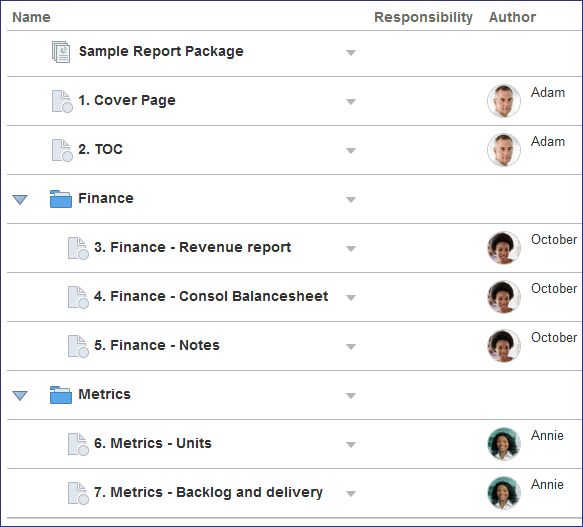Modifica di package di report
Al primo accesso al package di report di esempio, non è abilitata alcuna fase di sviluppo e non è assegnato alcun utente. È possibile modificare il package di report facendo clic su ![]() , quindi selezionando Modifica proprietà package di report per aprire la procedura guidata di modifica. La procedura guidata di modifica contiene pannelli che consentono di modificare le proprietà del package di report, abilitare fasi di sviluppo e assegnare autorizzazioni di accesso. Sono presenti i seguenti pannelli:
, quindi selezionando Modifica proprietà package di report per aprire la procedura guidata di modifica. La procedura guidata di modifica contiene pannelli che consentono di modificare le proprietà del package di report, abilitare fasi di sviluppo e assegnare autorizzazioni di accesso. Sono presenti i seguenti pannelli:
Modifica delle proprietà del package di report
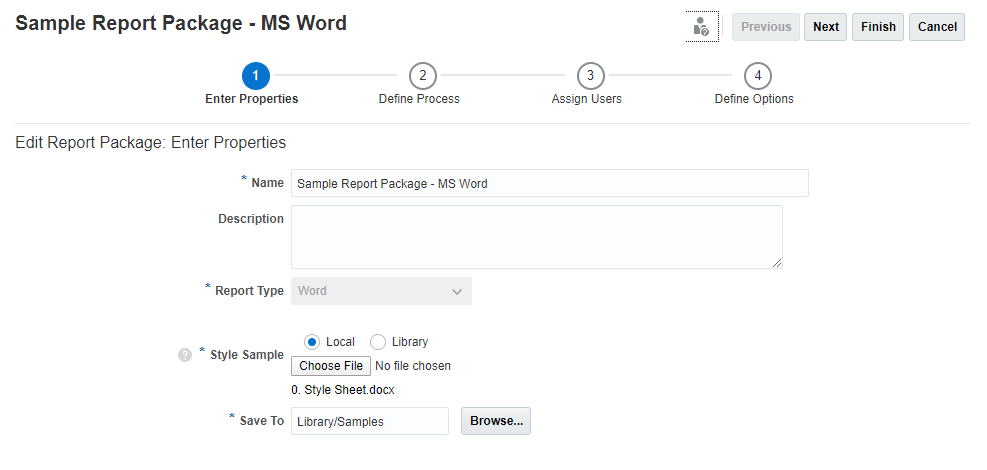
In Immetti proprietà, è possibile modificare il nome del package di report di esempio e la relativa posizione nella libreria. È inoltre possibile caricare un nuovo documento di esempio di stile. Vedere Utilizzo del documento di esempio di stile.
Una volta completata la modifica delle proprietà, fare clic su ![]() per continuare.
per continuare.
Abilitazione delle fasi di sviluppo

In Narrative Reporting sono disponibili le tre fasi descritte di seguito per lo sviluppo di package di report.
- Autore
-
Consente di collaborare per sviluppare i contenuti del report e le informazioni di supporto.
- Revisione
-
Consente di raccogliere commenti su più versioni bozza, nonché di correggere i contenuti del report.
- Approvazione
-
Consente di bloccare i contenuti del report, nonché di raccogliere approvazioni dai costituenti principali.
Per abilitare una fase, fare clic sul segno di spunta nell'angolo della fase: 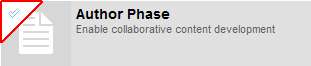 . Quando si abilita una fase, la relativa casella cambia colore e la schermata viene aggiornata con il controllo temporale della fase.
. Quando si abilita una fase, la relativa casella cambia colore e la schermata viene aggiornata con il controllo temporale della fase.
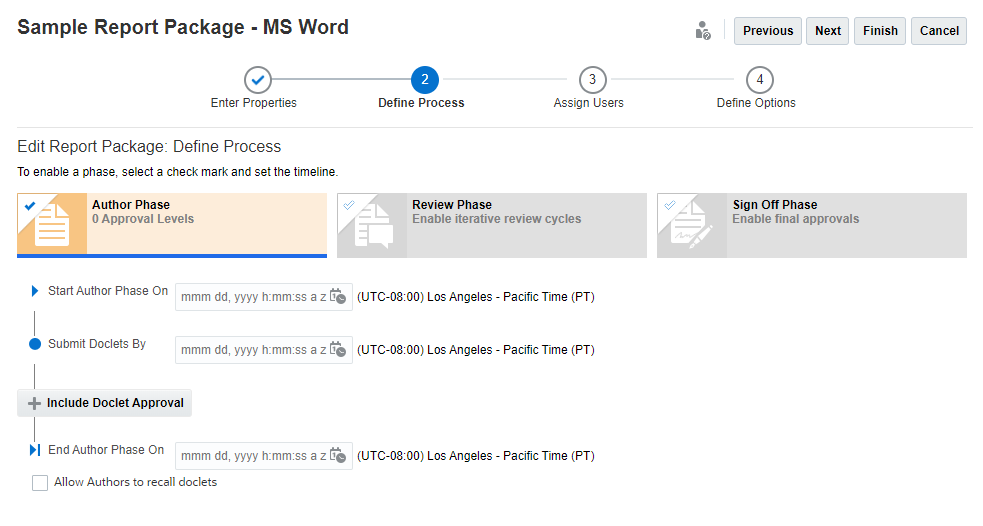
Fare clic su ![]() per selezionare le date di inizio e di fine delle fasi. È inoltre possibile includere approvazioni di doclet nella fase autore e cicli di revisione aggiuntivi nella fase di revisione. Vedere "Creazione della struttura del package di report" in Creazione di package di report.
per selezionare le date di inizio e di fine delle fasi. È inoltre possibile includere approvazioni di doclet nella fase autore e cicli di revisione aggiuntivi nella fase di revisione. Vedere "Creazione della struttura del package di report" in Creazione di package di report.
Una volta abilitata ciascuna fase e impostati i controlli temporali, fare clic su ![]() per continuare.
per continuare.
Nota:
Non è necessario assegnare autori a tutti i doclet. Ad esempio, il proprietario del package di report può essere l'autore di contenuti per i doclet. Se si abilita la fase autore a livello di package di report, è possibile specificare singoli doclet che non partecipano a questa fase selezionando ![]() accanto al doclet, quindi Modifica proprietà doclet e infine Escludi da fase autore.
accanto al doclet, quindi Modifica proprietà doclet e infine Escludi da fase autore.
Assegnazione di utenti
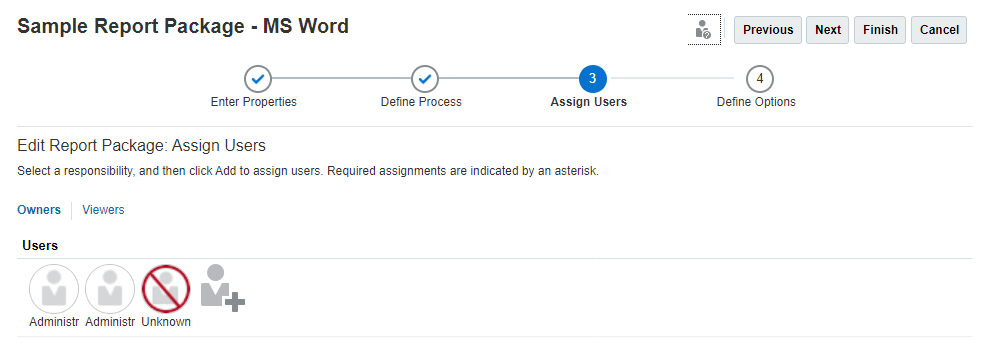
Utilizzare la schermata Assegna utenti per concedere autorizzazioni a proprietari, revisori, firmatari e visualizzatori del package di report.
Per concedere un'autorizzazione a un utente, eseguire le operazioni riportate di seguito.
-
Selezionare la responsabilità che si desidera concedere a un utente:
-
Proprietari: possono modificare la struttura e le proprietà del package di report, eseguire i processi delle fasi e assegnare utenti.
-
Revisori: possono rivedere il package di report per intero o in parte e fornire feedback su potenziali modifiche ai contenuti.
-
Firmatari: forniscono l'approvazione finale per il package di report affinché possa essere pubblicato.
-
Visualizzatori: possono visualizzare il package di report per intero o in parte, ma non possono apportare modifiche.
Nota:
Se è stata abilitata la fase di approvazione, è necessario selezionare almeno un firmatario prima di poter chiudere la procedura guidata di modifica.
-
-
Fare clic su
 per aprire la finestra di dialogo Seleziona utente.
per aprire la finestra di dialogo Seleziona utente. -
Eseguire le seguenti azioni:
-
Nel campo Testo ricerca, immettere tutto o parte del nome dell'utente o del gruppo a cui si desidera assegnare l'accesso, quindi fare clic su
 .
. -
Selezionare il nome nel risultato di ricerca, quindi fare clic su
 per chiudere la finestra di dialogo Seleziona utente.
per chiudere la finestra di dialogo Seleziona utente.
-
Una volta completata l'assegnazione di utenti, fare clic su ![]() per salvare le modifiche, chiudere la procedura guidata, quindi tornare al centro report.
per salvare le modifiche, chiudere la procedura guidata, quindi tornare al centro report.
Nota:
Quando si torna al centro report, viene visualizzato un messaggio di errore che indica la presenza di doclet senza autori assegnati. Vedere Modifica di package di report
Assegnazione di autori e approvatori a doclet
È possibile utilizzare la procedura guidata Modifica package di report per assegnare utenti (proprietari, revisori, firmatari e visualizzatori) a livello di package di report. Tuttavia, autori e approvatori di doclet vengono assegnati facoltativamente a livello di doclet. Pertanto, è possibile assegnare autori e approvatori direttamente dal centro report.
Per assegnare autori e approvatori a doclet, eseguire le operazioni riportate di seguito.
-
Selezionare
 accanto al doclet a cui si desidera assegnare un autore, quindi selezionare Modifica proprietà doclet.
accanto al doclet a cui si desidera assegnare un autore, quindi selezionare Modifica proprietà doclet. -
In Proprietà doclet, è possibile modificare il nome e la descrizione, quindi selezionare l'autorizzazione che si desidera concedere.
Suggerimento:
Se l'autorizzazione Approvatori non è visualizzata, l'approvazione dei doclet per il package di report non è stata abilitata. Chiudere la schermata Proprietà doclet, quindi modificare le proprietà del package di report per abilitare l'approvazione dei doclet. Vedere "Aggiunta di doclet" in Creazione di package di report.
-
Fare clic su
 per aprire la schermata Seleziona utente.
per aprire la schermata Seleziona utente. -
Eseguire le seguenti azioni:
-
Nel campo Testo ricerca, immettere tutto o parte del nome dell'utente o del gruppo a cui si desidera assegnare l'accesso, quindi fare clic su
 .
. -
Selezionare il nome nel risultato di ricerca, quindi fare clic su
 per chiudere la schermata Seleziona utente.
per chiudere la schermata Seleziona utente.
-
-
Una volta completata l'assegnazione di autori e approvatori al doclet, fare clic su
 per salvare le modifiche apportate al doclet e tornare al centro report.
per salvare le modifiche apportate al doclet e tornare al centro report. -
Ripetere i passi 1–5 per continuare ad assegnare autori a qualsiasi doclet aggiuntivo desiderato.
Una volta completata l'assegnazione di autori ai doclet, i messaggi di errore non vengono più visualizzati.